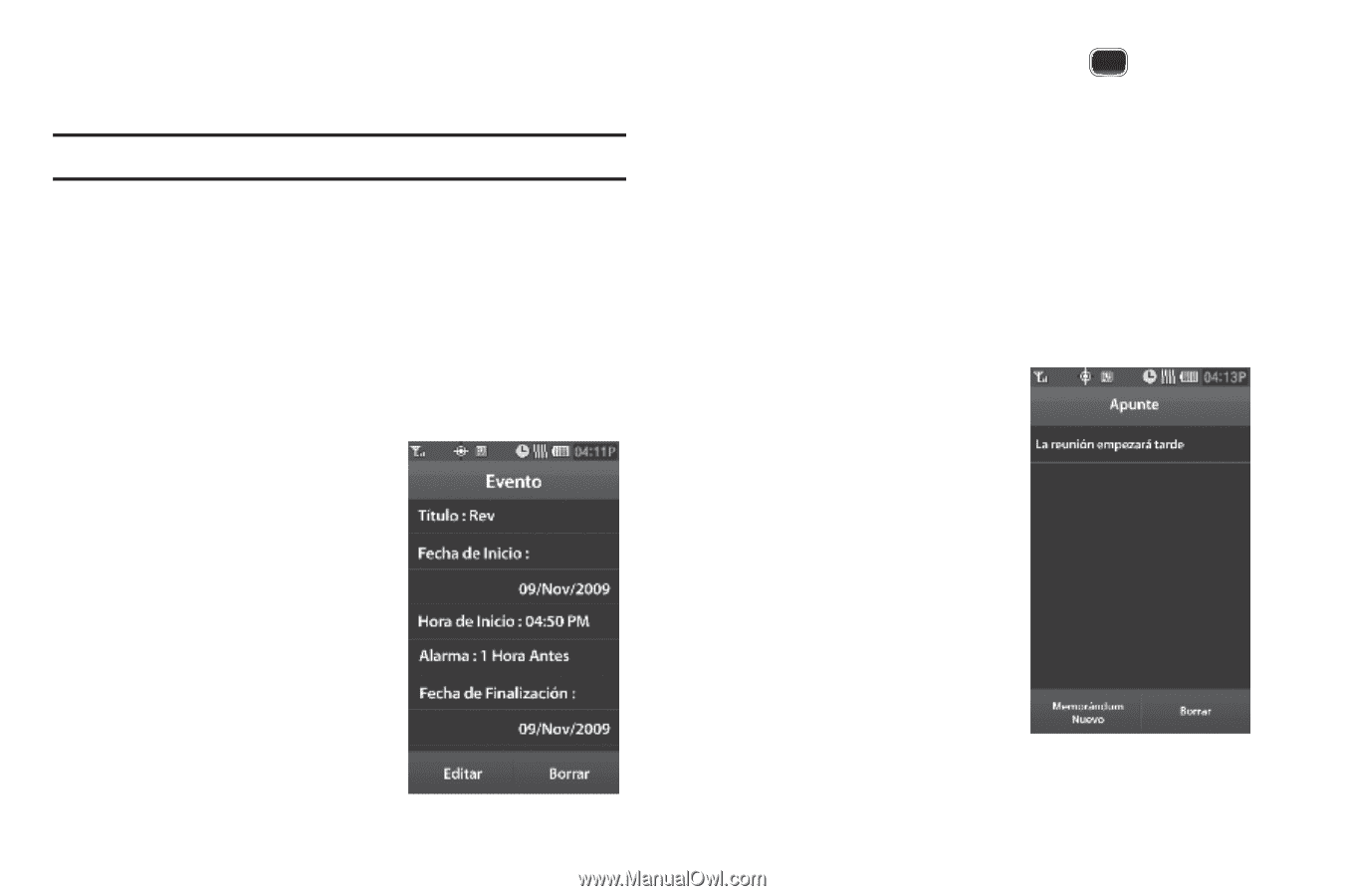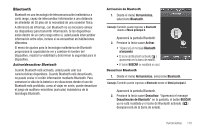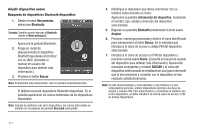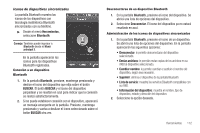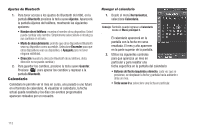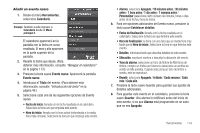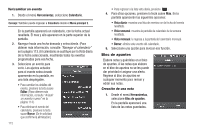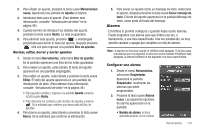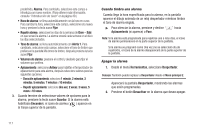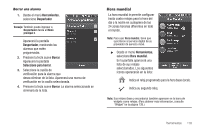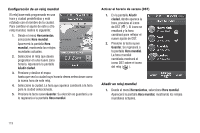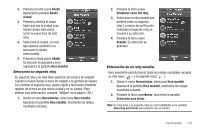Samsung SCH-R860 User Manual (user Manual) (ver.f9) (Spanish) - Page 118
Herramientas, Calendario, Editar, Borrar, Vista diaria, Vista semanal, Vista mensual, Bloc de
 |
View all Samsung SCH-R860 manuals
Add to My Manuals
Save this manual to your list of manuals |
Page 118 highlights
Ver/cambiar un evento 1. Desde el menú Herramientas, seleccione Calendario. Consejo: También puede ingresar a Calendario desde el Menú principal 2. En la pantalla aparecerá un calendario, con la fecha actual resaltada. El mes y año aparecen en la parte superior de la pantalla. 2. Navegue hasta una fecha deseada y selecciónela. (Para obtener más información, consulte "Navegar el calendario" en la página 113.) El calendario se sustituye por la Vista diaria de la fecha seleccionada, mostrando todos los eventos programados para esa fecha. 3. Seleccione un evento para verlo. Los ajustes actuales para el evento seleccionado aparecerán en la pantalla, en una lista desplegable. • Para cambiar los detalles del evento, presione la tecla suave Editar. (Para obtener más información, consulte "Añadir un evento nuevo" en la página 114.) • Para eliminar el evento del calendario, presione la tecla suave Borrar. (Se le solicitará que confirme la eliminación.) 115 • Para regresar a la lista vista diaria, presione . 4. Para otras opciones, presione la tecla suave Más. En la pantalla aparecerán las siguientes opciones: • Vista diaria: muestra una lista de eventos con la fecha del evento resaltada. • Vista semanal: muestra la pantalla de calendaio de la semana resaltada. • Vista mensual: le regresa a la pantalla del calendario mensual. • Borrar: elimine este evento del calendario. 5. Seleccione una opción para invocar esa función. Bloc de apuntes Elabore notas y guárdelas en el bloc de apuntes. A las notas que elabore en el bloc de apuntes no se les puede dar prioridad ni asignar una alerta. Regrese al bloc de apuntes en cualquier momento para revisar y editar sus notas. Creación de una nota 1. Desde el menú Herramientas, seleccione Bloc de apuntes. En la pantalla aparecerá una lista de las notas guardadas.